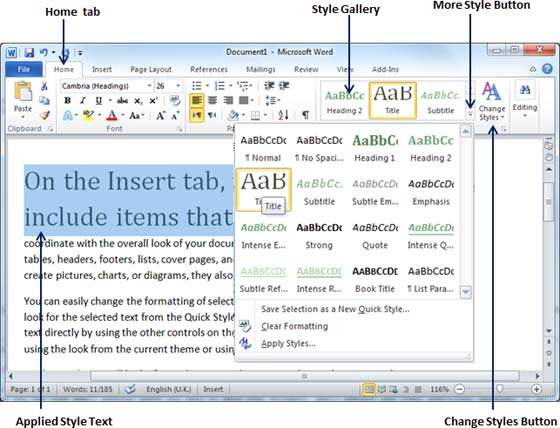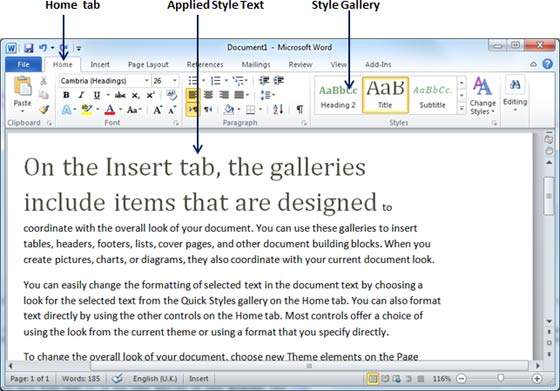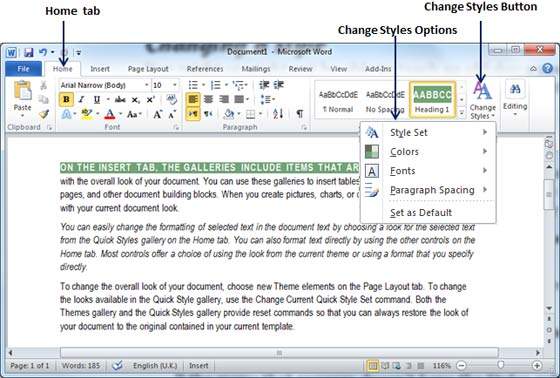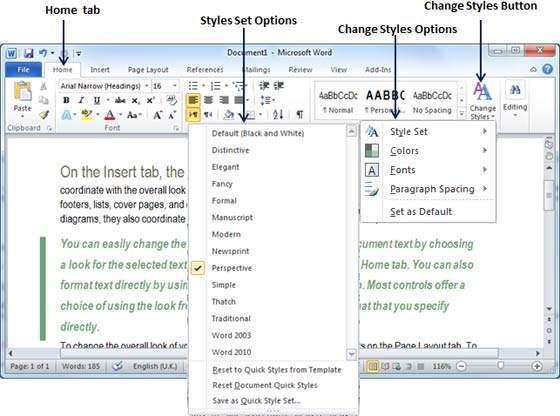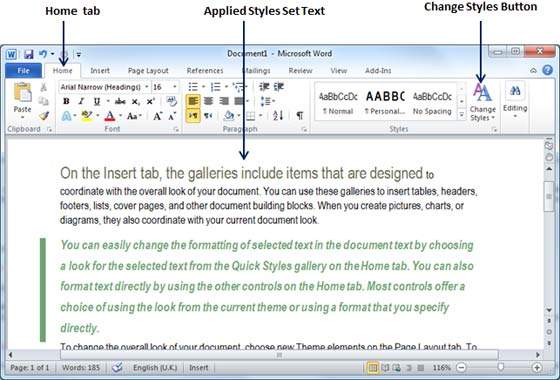الجزء التاسع والعشرون من هذه السلسله سنشرح فيه كيفية استخدام الانماط السريعه في Word ننصح بمشاهده الدليل التمهيدي والمقدمه التي قمنا بشرح كل نوافذ الWord وستجد روابط مباشره لباقي الاجزاء من هنا
في هذا الفصل ، سنناقش كيفية تطبيق الأنماط السريعة في Word. يوفر Microsoft Word معرضًا للأنماط السريعة التي يمكنك تطبيقها على العناوين والعناوين والنصوص والقوائم. تأتي الأنماط السريعة مع خيارات تنسيق معلبة ، مثل الخط والخط الغامق واللون والتي سوف نفهمها في هذا الفصل.
تطبيق الأنماط السريعة
ستساعدك الخطوات التالية على فهم كيفية تطبيق أنماط سريعة على جزء محدد من النص.
الخطوة 1 – حدد جزء النص الذي تريد تطبيق بعض الأنماط عليه. باستخدام النمط ، يمكنك تغيير الجزء المحدد من النص كعنوان أو عنوان فرعي أو عنوان للمستند. يمكنك تجربة استخدام أنماط مختلفة على النص الخاص بك بناءً على متطلباتك.
الخطوة 2 – انقر فوق علامة التبويب الصفحة الرئيسية ثم حرك مؤشر الماوس فوق الأنماط المتاحة في معرض الأنماط . سترى أن الجزء المحدد من النص سيغير نمطه بناءً على النمط المحدد. يمكنك عرض المزيد من الأنماط المتوفرة عن طريق النقر فوق الزر ” المزيد من النمط” .
الخطوة 3 – أخيرًا ، لتطبيق نمط محدد ، انقر فوق النمط وستجد أنه تم تطبيقه على الجزء المحدد من النص.
يمكنك إعادة النص إلى مظهره الطبيعي عن طريق تحديد النمط العادي المتاح في معرض الأنماط .
تغيير الأنماط
و نمط التغيير الوظيفة تسمح لك بتغيير الخط الافتراضي أو اللون أو تباعد الفقرات وأسلوب مجموعة وثيقة. ستساعدك الخطوات التالية على تغيير النمط الافتراضي.
الخطوة 1 – افتح المستند الذي يجب تغيير نمطه. انقر فوق علامة التبويب الصفحة الرئيسية ثم انقر فوق الزر تغيير الأنماط ؛ سيُظهر لك هذا جميع الخيارات التي يمكن تغييرها. يمكنك تغيير النمط والخط واللون والتباعد بين الفقرة.
الخطوة 2 – إذا كانت مجموعة الأنماط بحاجة إلى تغيير ، فانقر فوق خيار Style Set ؛ سيعرض هذا قائمة فرعية لتحديد أي من مجموعة الأنماط المتاحة. عند تحريك الماوس فوق مجموعات الأنماط المختلفة ، ستحصل على معاينة نصية في الوقت الفعلي لإعطاء فكرة عن النتيجة النهائية.
الخطوة 3 – لتطبيق مجموعة أنماط محددة ، انقر فوق مجموعة الأنماط وستجد أنه قد تم تطبيقها على المستند الخاص بك.
وبالمثل، يمكنك محاولة تطبيق الخط، اللون و تباعد الفقرات . يمكنك تجربة هذه الخيارات بنفسك.
 أبس رار |تحميل برامج موقع مختص بتحميل البرامج والتطبيقات والألعاب المجانية
أبس رار |تحميل برامج موقع مختص بتحميل البرامج والتطبيقات والألعاب المجانية